Kreativitet i fotoredigering åpner opp mange muligheter for å skape kunstverk fra standardbilder. En spesielt imponerende effekt er silhuett-skygge kombinert med en spotlight-effekt. Denne teknikken gir bildene ikke bare dybde, men lar også motivene komme imponerende til sin rett. I denne veiledningen vil jeg vise deg, trinn for trinn, hvordan du med Adobe Photoshop kan oppnå denne kreative stilen.
Viktigste erkjennelser
- Med radiale forløp og fylloppsjoner kan du skape interessante lys- og skyggeeffekter.
- Ved utklipping av bilder må du sørge for at kantene er presise for å oppnå en ren silhuett-skygge.
- Bruk av lagmasker er avgjørende for å gjøre fine justeringer på effekten.
Trinn-for-trinn-veiledning
Først bør du åpne det ønskede bildet i Adobe Photoshop. Jeg har valgt et bilde av en ung kvinne som tilbyr en passende bakgrunn for vår redigering.
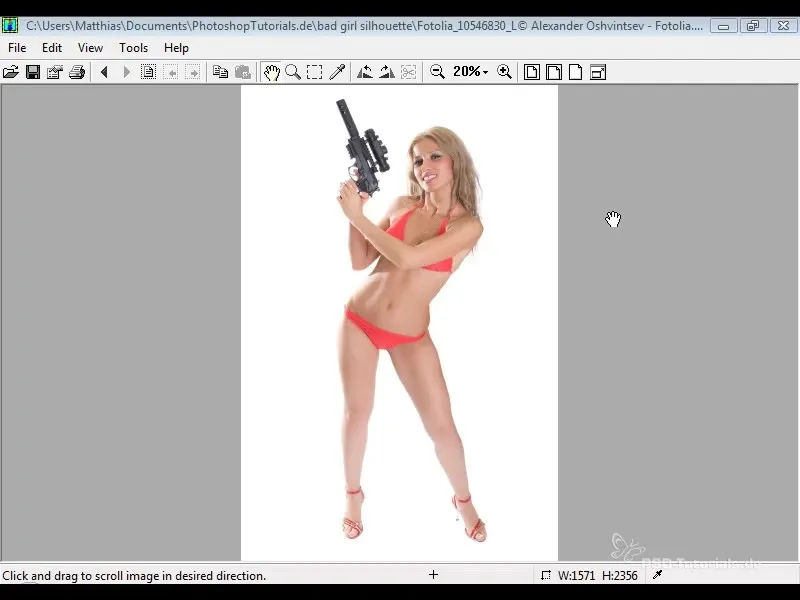
Først må du lage en radial gradientbakgrunn. Klikk med Alt-tasten trykket ned på bakgrunnen din. Nå har du et nytt, tomt lag. Velg gradientverktøyet og endre fargene fra svart-hvitt til en kombinasjon av hvit, en blåfarge og svart.
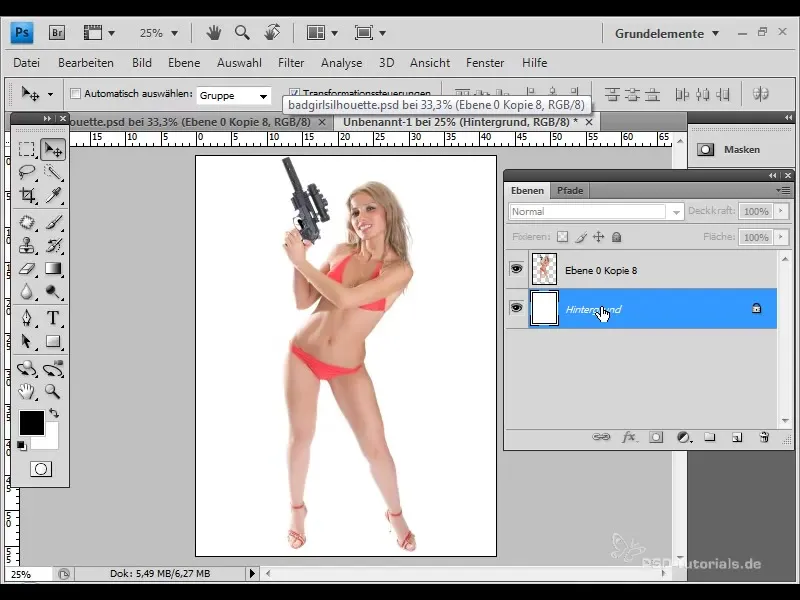
Dra gradienten over laget til du er fornøyd med resultatet. Dette gir bildet ditt en følelsesladet og dramatisk bakgrunnseffekt.
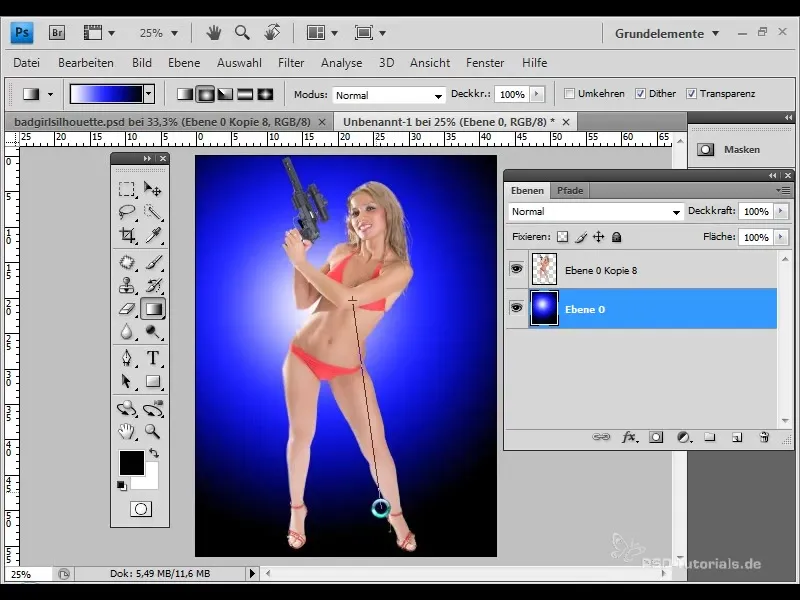
I neste steg forvandler vi modellaget til en silhuett-skygge. Deaktiver synligheten til originalbildet, velg fylloppsjoner og sett fargeoverlegg til svart med 100% dekning.
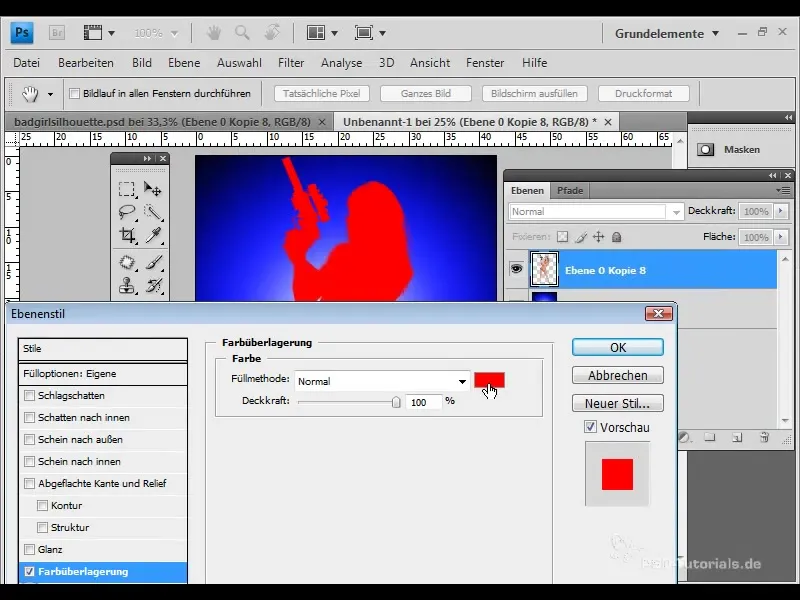
Sjekk kantene på silhuett-skyggen for å forsikre deg om at de er pent utarbeidet. Unøyaktigheter er normale, spesielt når lyset kommer bakfra- dette kan til og med gi effekten en interessant karakter.
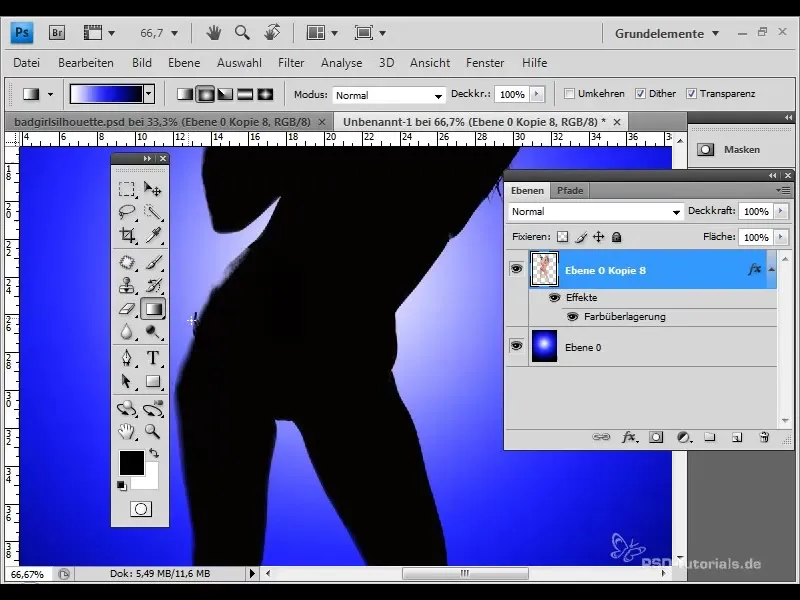
Du kan duplisere laget med silhuett-skyggen for å forsterke effekten. Reduser deretter alle lag til ett enkelt lag for å optimalisere ytelsen.
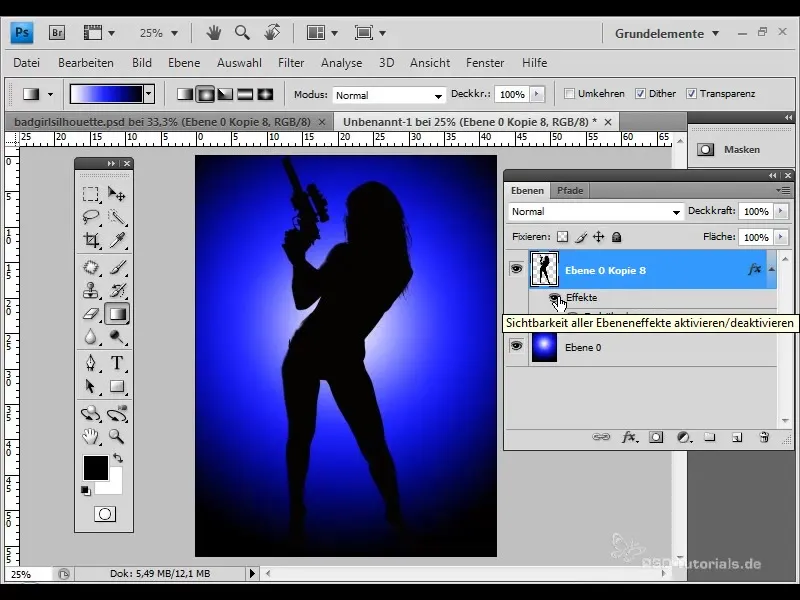
Nå kommer neste steg: La oss legge til noen små spotlight-punkter. Flytt bildet slik at det ser best mulig ut.
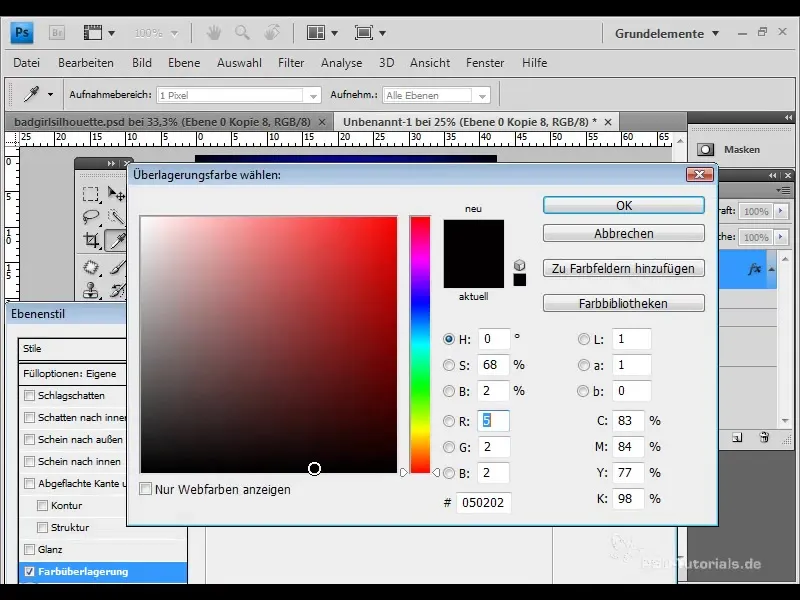
For å skape en ekstern glans, hopp over fylloppsjoner og velg "Glow outside". Sett størrelsen til 4 piksler og velg en hvit farge.
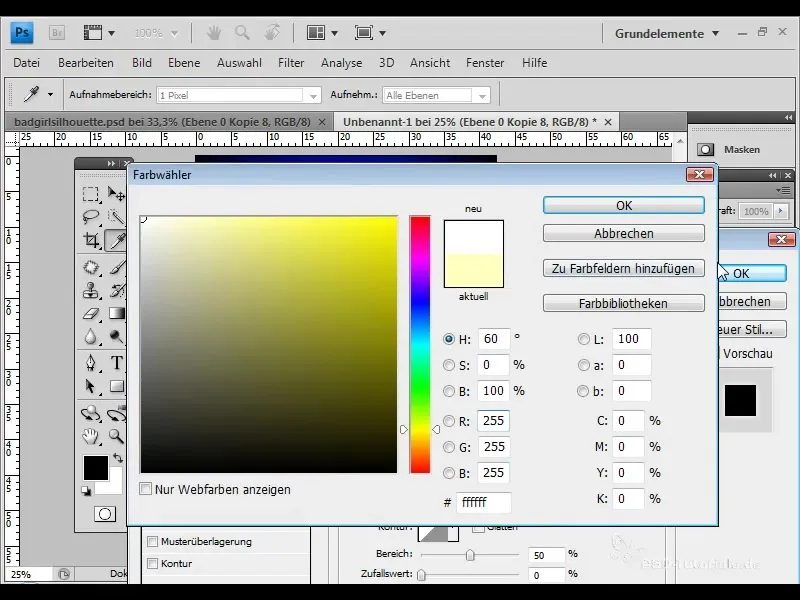
Klikk "OK", og forsikre deg om at glansen opprettes som sitt eget lag. Transformere formen litt ved å rotere den og gjøre den mindre, slik at den kommer ut fra beina til personen.
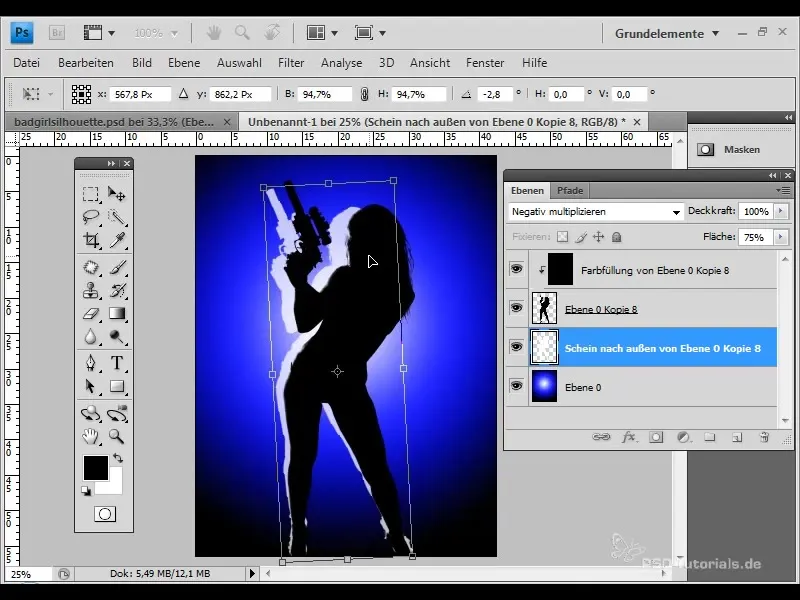
For å mykgjøre glansen, konverter glanslaget til et Smart-objekt. Dette gir deg muligheten til å gjøre endringer i filterne når som helst. Bruk Gaussisk uskarphet og sett radius til ca. 20 piksler.
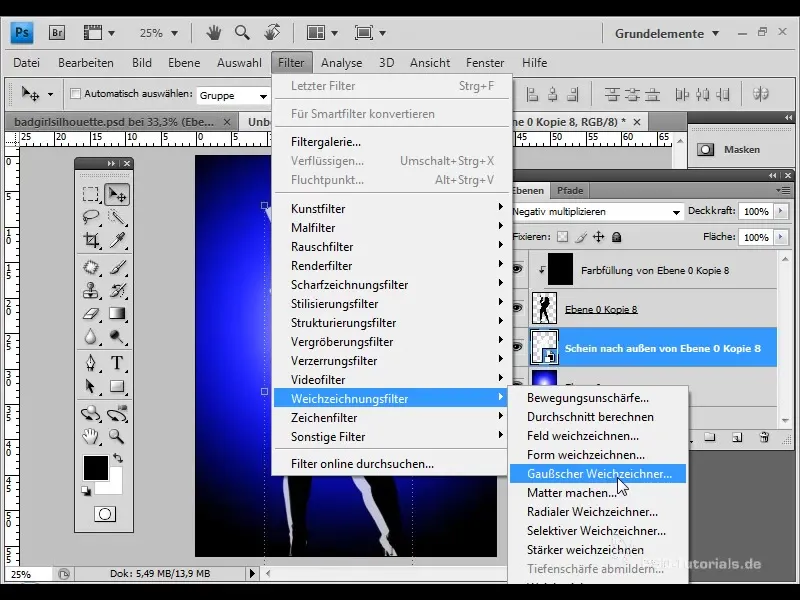
Legg nå til en lagmaske til modellaget og velg en myk pensel med 45% dekning. Med denne penselen kan du legge til små spotlight-punkter hvor det passer deg.
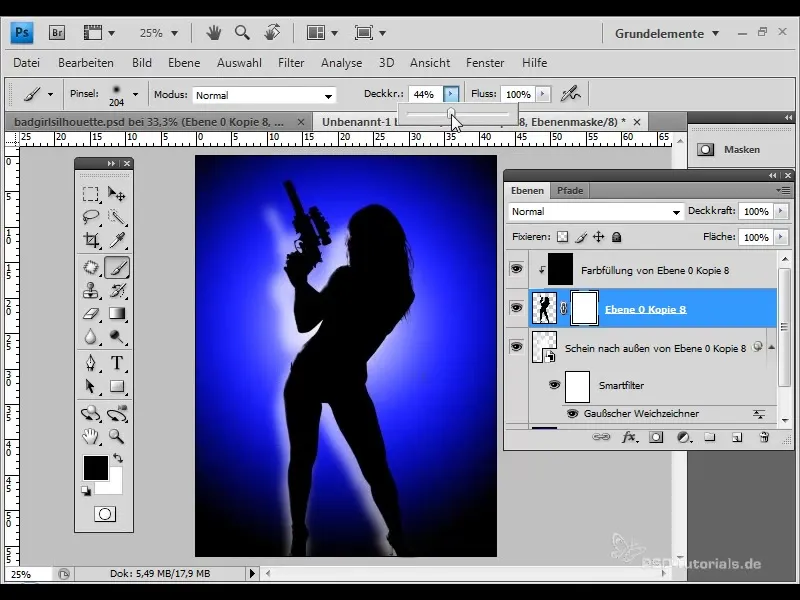
Forståelse av at glansen utenfor strekker seg helt ned til bunnen av bildet. Jeg vil lett dempe dette. Legg til en lagmaske for å redusere glansen.
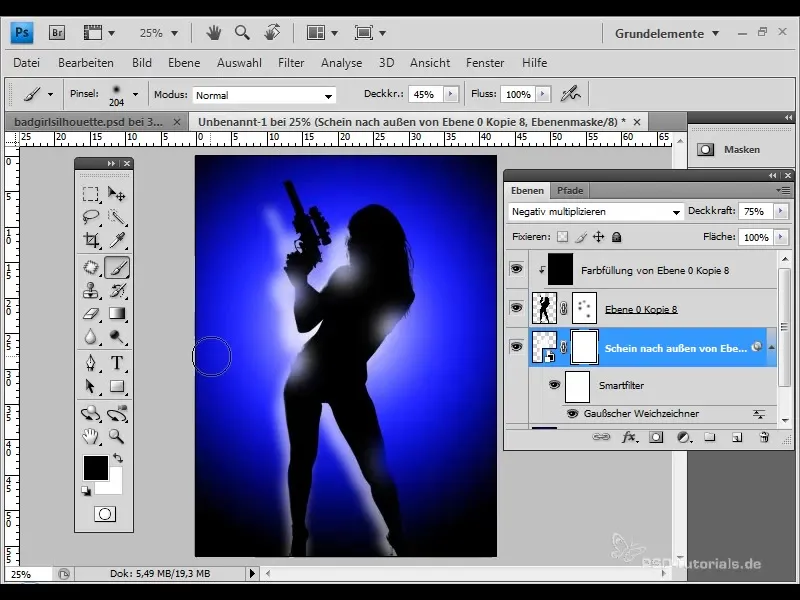
Neste steg, opprett en ny lag for å tegne noen små striper med pennverktøyet, for å forsterke bildet ytterligere.
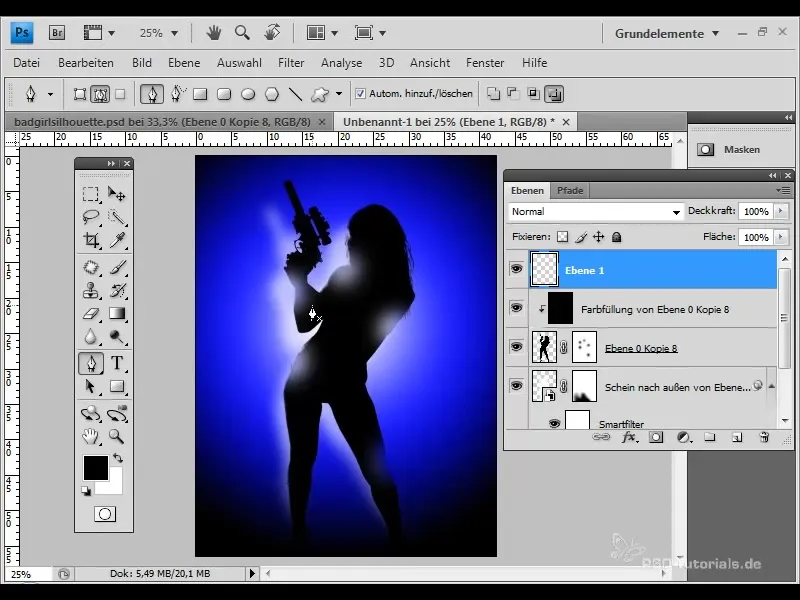
Jeg klikker og holder nede musen for å lage en kurve.
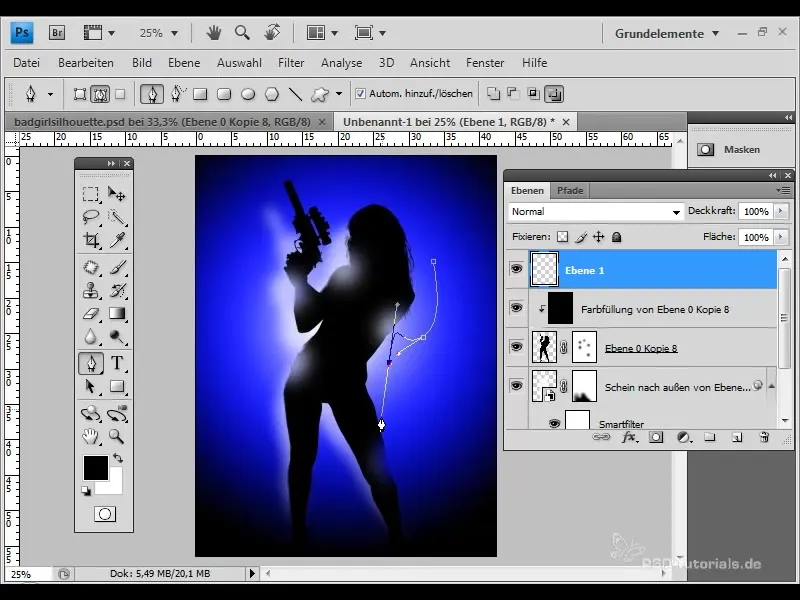
For konturen bruker jeg en hvit pensel med en styrke på 3 piksler. Jeg dupliserer dette laget og bruker den radiale uskarpheten på det nederste laget for å skape et mykt, diffust utseende.
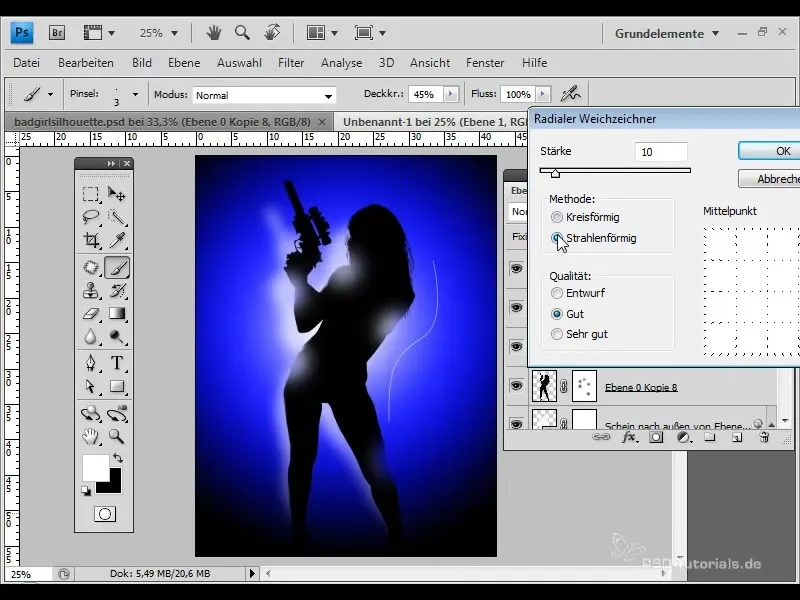
Dette bør se bra ut. Du kan redusere lagets opasitet for å sikre at effekten ikke ser for kraftig ut.
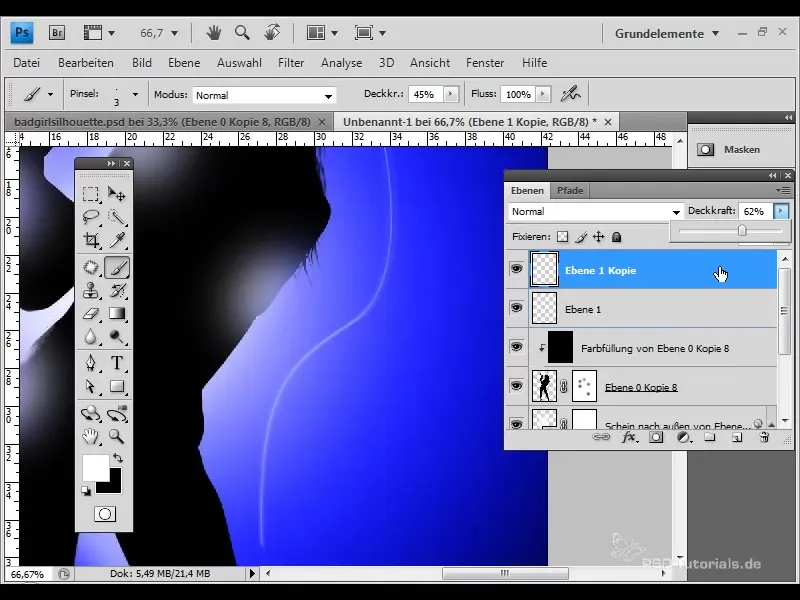
Deretter, let etter en mørkere stripe og bruk fyllalternativet for skygge for dette. Juster fargen og avstanden etter eget ønske.
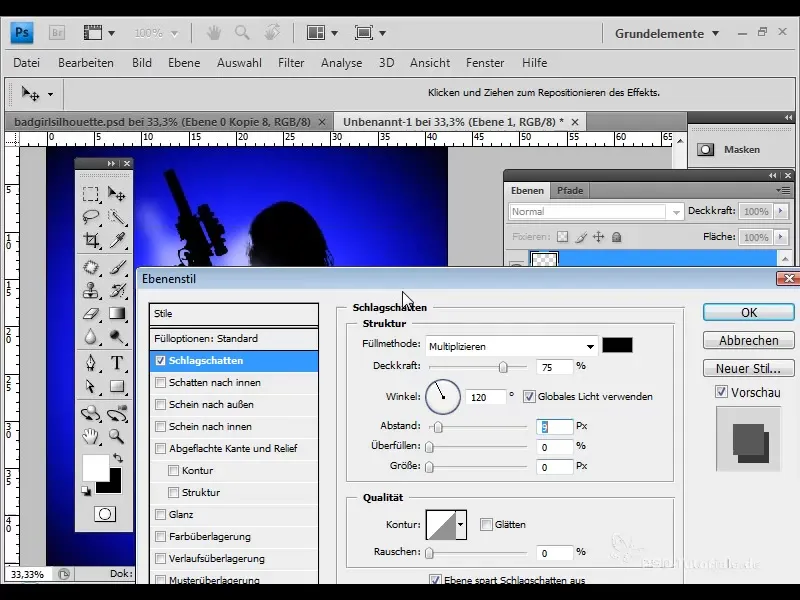
Nå kan du duplisere lagene og plassere stripene slik du ønsker det.
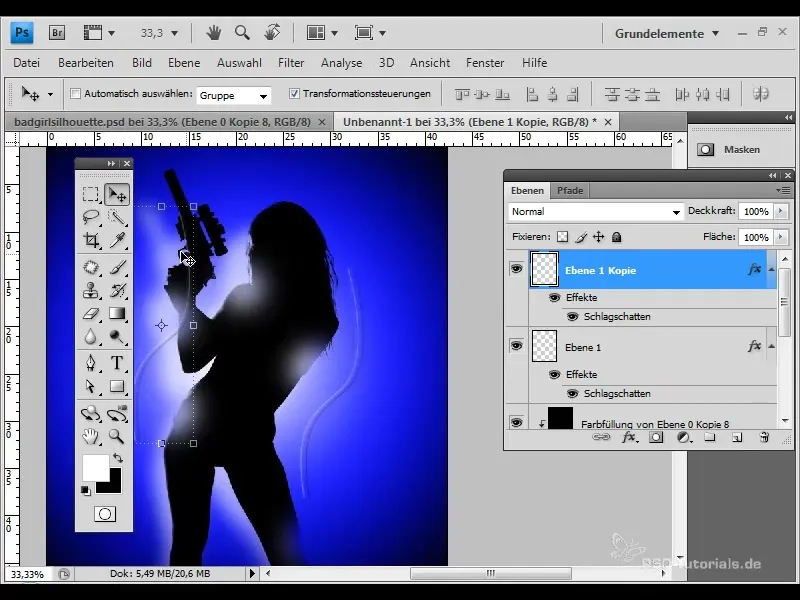
Bruk et lagmaske med en svart pensel for å justere lengden på stripene hvis nødvendig.
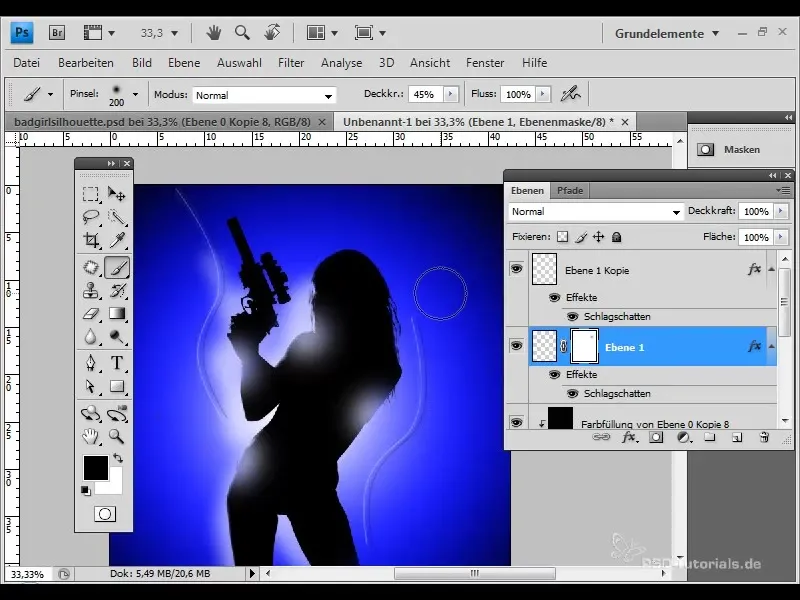
Til slutt kan du bruke en hard pensel for å jobbe med små urenheter på modellen for å forbedre det totale utseendet.
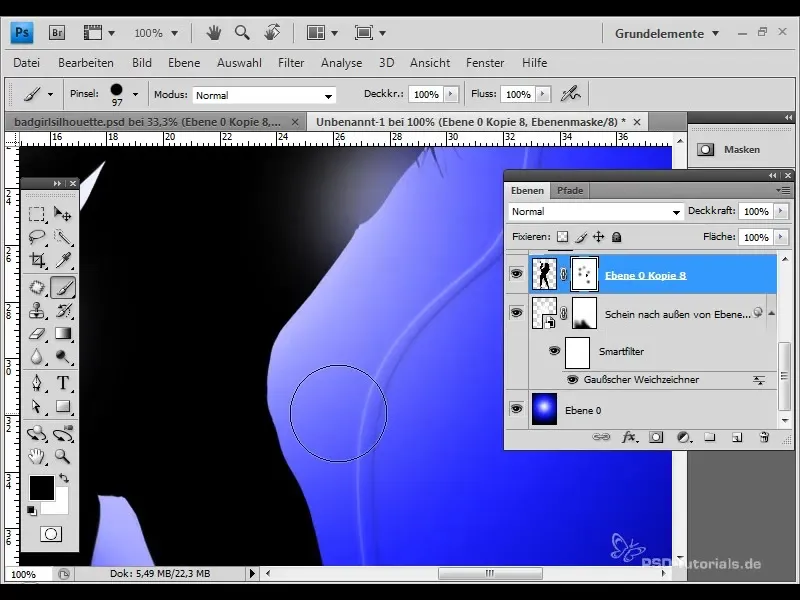
Bakgrunnen bør også konverteres til et smartobjekt for å forbedre den. Bruk objektivkorreksjon for å justere kantene og fremheve lysets gradient.
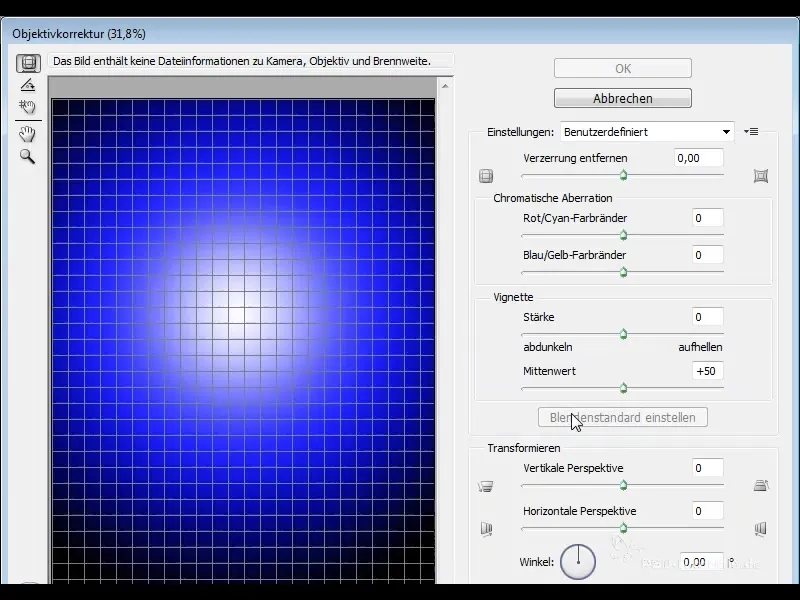
Legg til et ekstra lag med en mørkere farge uten å sette opasiteten for høy. Velg en konturfarge som gir harmoni til bildet ditt.
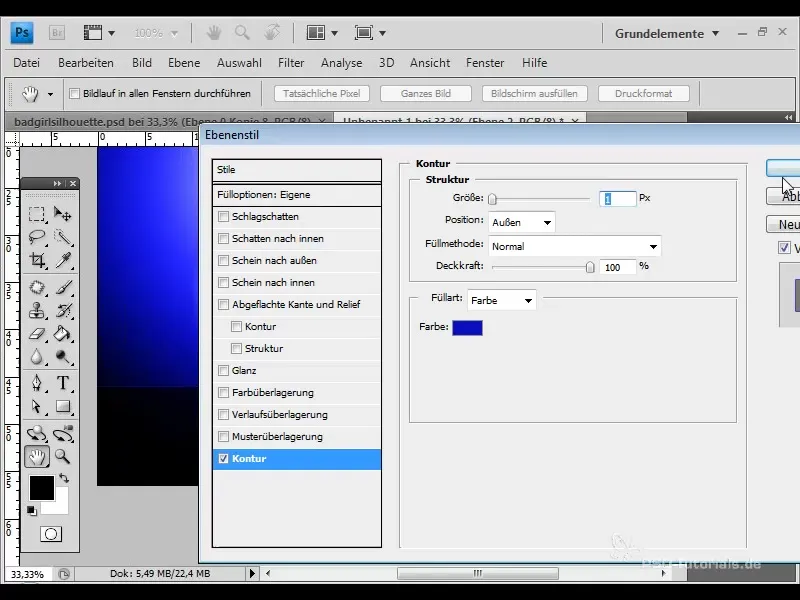
Gjør de siste justeringene ved å legge til en liten skrift med tekstverktøyet som kompletterer arbeidet ditt.
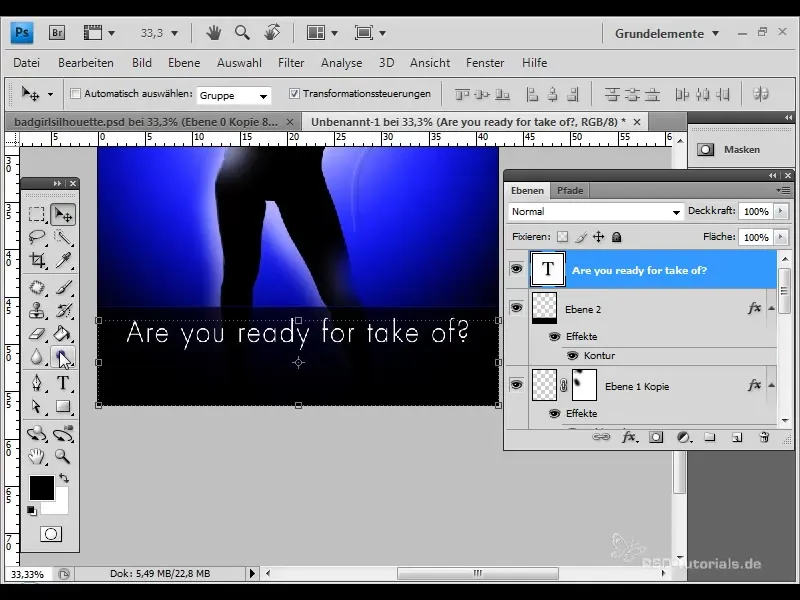
Nå har du vellykket laget et bilde med en imponerende skyggebakgrunn og en effektiv spotlight-effekt. Eksperimenter også med andre motiver for å perfeksjonere effekten.
Oppsummering
Denne veiledningen har vist deg hvordan du kan oppnå kreativ redigering i Adobe Photoshop ved å bruke radiale grader, skygger og passende fyllalternativer. Med disse teknikkene kan du utvide dine kunstneriske ferdigheter og skape imponerende visuelle effekter.
Ofte stilte spørsmål
Hvordan kan jeg fjerne bakgrunnen fra et bilde?Bruk "Extrahieren" -filteret i Photoshop for å markere konturene og fjerne bakgrunnen.
Er det viktig å justere farger i gradienten?Ja, fargevalget er avgjørende for helhetsinntrykket og lysspill i bildet.
Hvordan kan jeg justere effektene uten å miste originalbildet?Konverter lagene til Smart-objekter for å kunne endre på filtrene når som helst.


